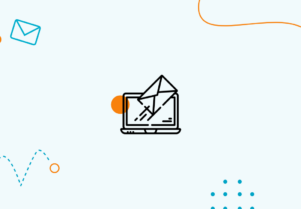Cara Mengekspor Daftar Email dari Gmail
Dengan lebih dari 1,5 miliar pengguna di seluruh dunia, Gmail adalah kekuatan yang harus diperhitungkan dan salah satu platform email terbesar saat ini.
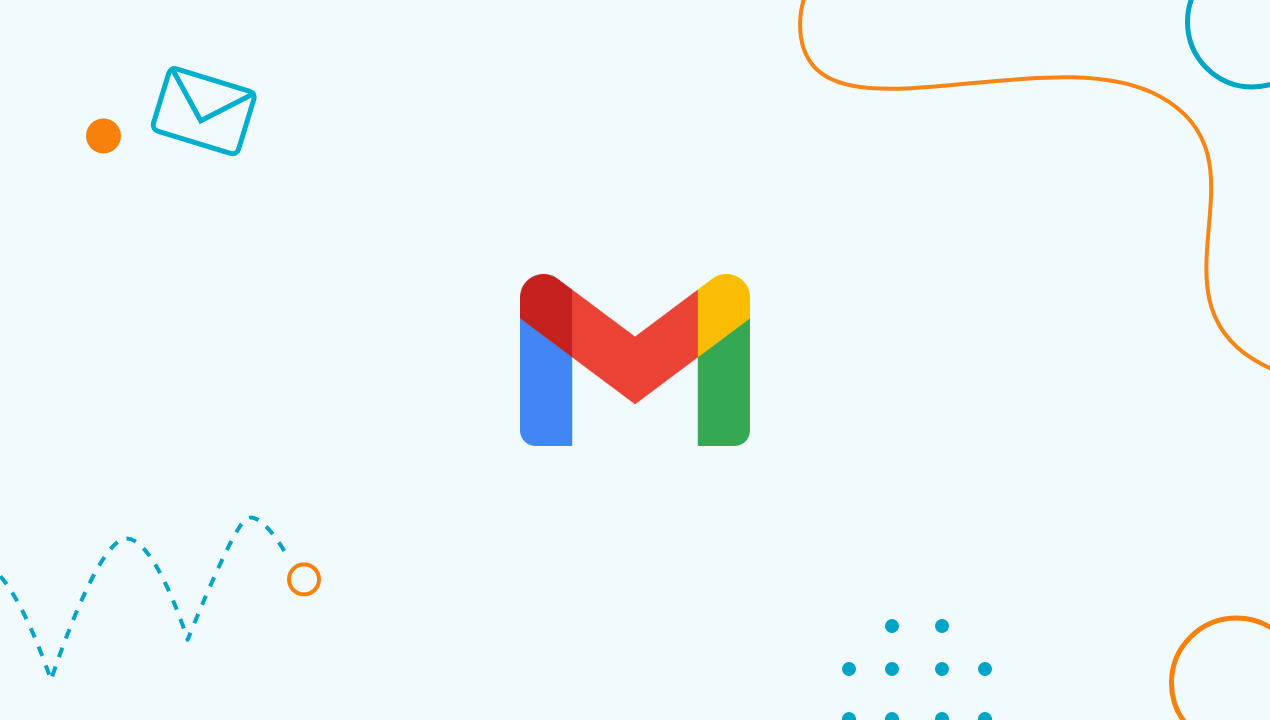
Dan selain penggunaan pribadi, banyak bisnis yang menggunakannya untuk mengirim email massal untuk tujuan pemasaran dan penjualan. Ini semua baik-baik saja dan bagus - sampai Anda memutuskan untuk beralih ke yang lain. Kemudian Anda perlu mengekspor daftar email Anda dari Gmail.
Hari ini, kami akan menunjukkan kepada Anda proses sederhana untuk melakukan hal tersebut, dengan petunjuk langkah demi langkah yang dapat diikuti oleh siapa saja.
Apa itu Gmail?
Gmail adalah layanan email dari Google. Pada tahun 2004, layanan ini pertama kali diluncurkan sebagai eksperimen, dengan pengguna yang bergabung hanya berdasarkan undangan. Fase eksperimen Gmail berakhir pada tahun 2009, membuat klien email ini tersedia untuk masyarakat umum.
Layanan ini dirancang untuk mengungguli semua layanan email lain yang tersedia, menawarkan ruang penyimpanan yang sangat besar, antarmuka yang dirancang dengan baik dan fitur keamanan tingkat lanjut yang mudah digunakan, dan beberapa kotak masuk yang mudah dikelola berkat berbagai filter dan label.
Fitur-fitur luar biasa ini adalah alasan mengapa Gmail menonjol dari kompetisi dan mengapa Gmail sangat populer sebagai klien email di seluruh dunia saat ini. Gmail disertakan dengan Google Workspace, tetapi juga dapat digunakan sebagai program independen.
Saat ini, hampir tidak ada orang yang tidak memiliki alamat email di Gmail. Dan mungkin Anda juga menggunakannya untuk akun bisnis Anda. Namun, Gmail bukanlah yang terbaik untuk penggunaan bisnis, itulah sebabnya Anda mungkin ingin mengekspor milis Anda dari Gmail ke alat lain.
Berikut ini adalah cara untuk melakukan hal tersebut.
Cara mengekspor kontak Google
Jika Anda perlu mengunduh aplikasi daftar email Jika Anda ingin keluar dari Gmail, Anda akan senang mendengar bahwa apa pun alasan Anda untuk melakukannya, yang diperlukan hanyalah beberapa langkah sederhana. Untuk memulai, klik pada menu aplikasi tarik-turun Gmail yang dapat ditemukan pada menu sisi kiri panel navigasi di akun Gmail Anda. Pilih 'Kontak' dari menu aplikasi tarik-turun berikutnya yang muncul.
Ini akan memunculkan kotak dialog di mana Anda dapat memilih 'Grup'. Kemudian, pilih grup dari mana Anda ingin mengunduh milis Anda. Anda dapat memilih daftar kontak utama, daftar penerima yang paling sering dihubungi, atau grup lain yang telah Anda buat. Klik 'Semua Kontak' jika Anda ingin mengekspor setiap alamat email ke akun Gmail Anda.
Setelah Anda melakukan ini, wizard unduhan akan mengarahkan Anda ke halaman di mana Anda dapat memilih format file yang Anda inginkan untuk menyimpan daftar email yang telah diunduh. Jika Anda ingin menggunakan daftar kontak yang telah diekspor di luar Gmail, maka format CSV adalah salah satu opsi email yang paling direkomendasikan. Setelah Anda memilih format file yang Anda inginkan, klik 'Ekspor'.
Ini akan memunculkan kotak dialog baru untuk menyimpan daftar yang sudah diunduh. Klik 'Save File' dan kemudian 'OK' sebelum memilih lokasi di mana Anda ingin menyimpan file Anda. Beri nama file Anda, dan akhirnya, klik 'Save' sebelum memeriksa bahwa file tersebut telah berhasil disimpan ke lokasi yang Anda pilih.
Cara mengekspor email serta kontak di Gmail
Bersamaan dengan mengekspor semua kontak Anda dari Gmail, ada juga opsi untuk mengekspor pesan email. Anda mungkin ingin melakukan ini untuk mencadangkan pesan-pesan Anda atau hanya karena Anda ingin memindahkannya ke platform yang berbeda dan melakukan bisnis melalui email.
Untuk mengekspor pesan email Anda dari Gmail, mulailah dengan membuka browser web Anda, buka Gmail, dan masuk jika perlu. Setelah Anda masuk, klik Google Apps. Ini adalah simbol persegi panjang sembilan yang terletak di sudut kanan atas. Setelah menu tarik-turun muncul, klik 'Akun' dan buka 'Info Pribadi & Privasi'.
Kemudian, pilih 'Kontrol Konten Anda' dari sudut kiri atas. Pilih 'Buat Arsip' dan klik 'Pilih Data yang Akan Disertakan'. Tekan 'Next', dan pilih opsi pemformatan yang diinginkan dari pilihan yang tersedia. Setelah selesai, klik 'buat arsip'.
Tunggu beberapa detik atau menit hingga Gmail mengekspor semua email Anda. Anda kemudian akan menerima email di kotak masuk Gmail Anda yang berisi file zip yang menyertakan semua pesan email yang diarsipkan.
Bagi pemasar email, ini bisa menjadi praktik yang berguna untuk mengasah strategi email mereka dan menulis email yang lebih efektif - karena mereka bisa menganalisis email yang mereka tulis dan terima dari audiens email mereka.
Mengapa Anda harus mengatur daftar kontak Gmail Anda
Sebelum mengekspor kontak Anda dari Gmail, Anda mungkin ingin mengaturnya ke dalam daftar dan folder email yang berbeda. Jika Anda menjalankan bisnis menggunakan Gmail, kontak Anda sangat penting.
Meskipun Anda tidak mengekspor daftar Anda, menjaganya agar tetap tertata dengan baik dapat membuat komunikasi dengan orang-orang penting menjadi lebih mudah dan membantu Anda mencapai kesuksesan bisnis. Organisasi dan manajemen dari kontak Gmail Anda membantu mengekspor lebih cepat dan tanpa repot, serta dapat menjadi langkah penting dalam memperkuat hubungan bisnis Anda, daripada hanya melakukan ledakan email biasa.
Mungkin, seperti kebanyakan pengguna Gmail, Anda tidak terlalu memikirkan kontak Gmail Anda dan hanya melihatnya sebagai sesuatu untuk percakapan online. Kabar baiknya, Gmail menawarkan berbagai alat manajemen kontak yang sangat baik yang memungkinkan Anda untuk menggunakan detail kontak Gmail Anda ketika menggunakan alat Google lainnya untuk produktivitas, seperti Kalender.
Mengapa daftar Kontak Google saya penting?
Anda mungkin bertanya-tanya mengapa memiliki daftar kontak yang tertata dan terkelola dengan baik sangatlah penting. Lagi pula, Gmail akan dengan mudah secara otomatis menyimpan ID email apa pun yang Anda kirimkan email. Namun, meluangkan waktu untuk menyortir dan mengatur kontak Anda akan memudahkan Anda jika Anda mengekspornya di masa depan, memungkinkan Anda untuk menggunakan daftar lengkap fitur yang ditawarkan Google dengan lebih baik.
Ingatlah bahwa seiring berjalannya waktu, Anda mungkin akan memiliki banyak kontak di Gmail, beberapa di antaranya tidak memiliki alasan untuk dihubungi lagi di masa mendatang. Mengaturnya ke dalam kelompok yang masuk akal selalu lebih baik, sehingga Anda dapat menemukan dan menjangkau kontak yang ingin Anda hubungi dengan lebih cepat. Sebagai contoh, Anda dapat mengirim email dingin ke daftar email yang tersegmentasi dengan mudah.
Selain itu, daftar email sering kali menjadi usang dengan alamat kontak yang tidak lagi digunakan, dan daftar email yang bersih adalah prasyarat untuk strategi email yang hebat.
Karena daftar kontak Gmail Anda merupakan bagian dari akun Google Anda secara keseluruhan, daftar yang Anda siapkan di Gmail akan sama dengan daftar yang mungkin Anda gunakan dengan alat Google Workspace lainnya, yang dapat memudahkan saat berbagi dokumen dan file atau berbagi kalender, misalnya.
Sebagai catatan tambahan, lebih mudah untuk mengirim buletin emailemail dingin atau email batch lainnya jika Anda memiliki daftar email massal yang rapi dan teratur. Salah satu rahasia email yang efektif yang diketahui oleh semua pemasar email adalah bahwa kualitas daftar Anda menentukan hasilnya.
Cara mengimpor daftar kontak Gmail
Jika Anda pindah ke Gmail dari klien email lain, maka langkah pertama untuk mendapatkan nama di daftar kontak Gmail Anda adalah mengimpornya. Untuk melakukannya, masuk ke akun Gmail Anda dan pilih Lainnya, lalu Impor, pada menu sisi kiri jendela Kontak.
Ini akan memunculkan sebuah kotak yang berjudul 'Impor kontak dari akun lain'. Setelah ini muncul, klik pada klien email yang saat ini Anda gunakan di mana kontak Anda disimpan. Anda biasanya akan diminta untuk menyetujui Kebijakan Privasi dan Ketentuan Penggunaan dan kemudian diminta untuk memasukkan detail login Anda untuk mengakses klien email Anda yang lain. Ikuti semua petunjuk hingga daftar kontak Anda diimpor ke Gmail.
Setelah selesai, akun Gmail Anda akan menampilkan daftar kontak yang diimpor. Kontak-kontak tersebut biasanya akan ditempatkan di grup kontak yang disebut 'Kontak Impor (Klien Email Anda). Anda dapat mengubah nama grup ini nanti jika Anda menginginkannya. Ingatlah bahwa Anda hanya dapat menggunakan metode ini untuk mengimpor hingga 3.000 kontak sekaligus.
Jika Anda membutuhkan lebih banyak kontak email untuk diimpor, maka Anda harus menggunakan klien email Anda yang lain untuk membuat daftar ekspor dalam format CSV yang dapat dipisahkan ke dalam daftar yang berisi kurang dari 3.000 nama. Dengan cara ini, Anda bisa dengan mudah mengirim email massal (atau email massal) dengan Gmail atau alat lain yang Anda pilih nantinya.
Cara membuat kontak baru di Gmail
Terkadang Anda ingin menambahkan seseorang yang baru saja Anda temui sebagai kontak di Gmail, misalnya, jika Anda diberi kartu nama yang berisi alamat email seseorang. Untuk menambahkan kontak baru di Gmail, buka bilah pencarian di bagian atas jendela, di mana Anda dapat mencari kontak dengan mengetikkan alamat email dan menekan tombol pencarian.
Atau, Anda dapat menggunakan ikon label di kanan bawah jendela. Klik ikon 'Tambah kontak baru' dan ketik nama kontak yang ingin Anda tambahkan ketika diminta, beserta ikon profil mereka. Anda mungkin akan diberikan saran berdasarkan nama yang Anda ketik menggunakan profil Google+ yang ada.
Kemudian, klik 'Buat', yang akan memunculkan kartu kontak kosong. Masukkan semua informasi yang ingin Anda simpan di kontak baru Anda dan klik tombol 'Simpan'. Anda sekarang selangkah lebih dekat ke langkah berikutnya kampanye email.
Cara membuat daftar kontak Gmail atau Grup Google
Ada fitur grup Gmail yang membantu siapa saja mengurutkan kotak masuk mereka yang sibuk dan memfasilitasi proses komunikasi - fitur ini disebut Google Groups.
Fitur Google Groups memungkinkan Anda untuk mengatur kontak Gmail dengan lebih baik dengan mengelompokkannya berdasarkan kriteria yang Anda pilih, dengan setiap grup berisi alamat email untuk setiap peserta. Misalnya, Anda mungkin memiliki satu grup untuk teman, grup lainnya untuk keluarga, grup untuk rekan kerja, grup untuk klien, grup untuk karyawan, dan jenis Grup Google lainnya dengan daftar orang yang berbeda yang ingin Anda hubungi.
Untuk membuat grup, buka jendela Kontak dan klik 'Grup Baru di panel samping. Ini akan memunculkan sebuah pop-up. Beri nama grup Anda lalu klik 'Buat Grup'. Kemudian Anda dapat menambahkan kontak dengan mengklik tombol kontak 'Tambahkan orang' di kanan bawah. Klik pada nama orang tersebut untuk menambahkannya ke dalam grup, atau klik 'Buat' untuk membuat kontak baru yang akan ditambahkan ke dalam grup ini.
Membungkus
Kampanye pemasaran email yang dijalankan di Google sudah oke - tetapi Anda berhak mendapatkan yang lebih baik dari itu. Dengan mengekspor daftar email Anda dari Gmail, Anda bisa memastikan bahwa kampanye email Anda berikutnya bisa dilakukan dengan alat apa pun yang Anda pilih. Dan ini bukanlah proses yang sulit sama sekali - siapa pun bisa melakukannya.
Dan untuk melindungi email Anda di masa depan agar tidak dikirim ke alamat kontak yang salah, validasi daftar Anda tepat waktu! Daftar distribusi email dapat menjadi basi, karena email menjadi usang, orang berhenti menggunakannya, atau mungkin mereka menambahkan email dengan kesalahan ketik ke daftar Anda.
Validasi email dan daftar individual dengan Bouncer dan pastikan metrik email Anda mencapai puncaknya di seluruh kampanye pemasaran email Anda! Daftar untuk uji coba gratis Anda sekarang dan memulai.
Pertanyaan yang sering diajukan
Apakah mudah mengekspor daftar email dari Gmail?
Sebenarnya cukup mudah sehingga siapa pun yang memiliki akun Gmail dapat melakukannya hanya dalam beberapa klik. Tidak peduli berapa banyak ID email, label kontak, atau Grup Google yang Anda miliki, ini sangat mudah. Tidak perlu memiliki peran pemilik atau sesuatu yang spesifik - siapa pun yang memiliki akses ke akun Gmail dapat melakukannya.
Dapatkah saya mengekspor daftar email dari Gmail ke Excel?
Ya, secara default, Anda akan mengekspor daftar Anda ke file CSV yang dapat dibuka dengan mudah oleh Excel atau Google Spreadsheet.
Apakah ada aplikasi untuk mengekstrak email yang bisa saya gunakan?
Ya, selain opsi manual yang dijelaskan di atas (yang sepenuhnya gratis untuk digunakan), ada ekstensi Google Chrome gratis dan berbayar serta aplikasi email yang dapat membantu Anda mengekspor alamat kontak Gmail secara otomatis.